全面解析Bootstrap手风琴效果_javascript技巧
触发手风琴可以通过自定义的data-toggle 属性来触发。其中data-toggle值设置为 collapse,data-target="#折叠区标识符"。
第一步,设计一个面板组合,里面有三个折叠区:
<div class="panel-group" id="myAccordion"> <div class="panel panel-accordion panel-default"></div> <div class="panel panel-accordion panel-default"></div> <div class="panel panel-accordion panel-default"></div> </div>
第二步:给面板添加内容,每个面板包括两个部分,第一个是面板标题 panel-heading,并且在这里面添加标题 panel-title。第二个部分是面板内容,也就是折叠区,使用 panel-collapse 样式。
<div class="panel panel-accordion panel-default">
<div class="panel-heading">
<h4 id="标题一">标题一</h4>
</div>
<div class="panel-collapse">
<div class="panel-body">折叠区内容...</div>
</div>
</div>
第三步,为了把标题和内容区捆绑在一起,可以通过锚链接的方法,把标题区域和面板区连在一起:
<div class="panel-group" id="myAccordion">
<div class="panel panel-accordion panel-default">
<div class="panel-heading">
<h4 id="a-href-panel-标题一-a"><a href="#panel1">标题一</a></h4>
</div>
<div class="panel-collapse" id="panel1">
<div class="panel-body">折叠区内容...</div>
</div>
</div>
<div class="panel panel-accordion panel-default">
<div class="panel-heading">
<h4 id="a-href-panel-标题二-a"><a href="#panel2">标题二</a></h4>
</div>
<div class="panel-collapse" id="panel2">
<div class="panel-body">折叠区内容...</div>
</div>
</div>
......
</div>
第四步,控制面板内容区是否可视。在Bootstrap框架中,如果你想让内容区域不可视,只需要在 panel-collapse 样式上添加 collapse
每个面板的内容区都被隐藏起来了,变成不可视,但有时候希望默认第一个面板内容是可视的,需要怎么办?其实Bootstrap作者早就为大家做了这方面的考虑,你只需要在collapse基础上再追加 in 样式.
<div class="panel panel-accordion panel-default">
<div class="panel-heading">
<h4 id="a-href-panel-标题一-a"><a href="#panel1">标题一</a></h4>
</div>
<div class="panel-collapse collapse" id="panel1">
<div class="panel-body">折叠区内容...</div>
</div>
</div>
第五步,激活手风琴交互行为。要完成交互行为,需要在标题链接中自定义两个属性,一个是data-toggle,并且取值为collapse;另一个是data-target,取值为各个面板内容区的标识符,比如说ID,在这个例子分别是#panel1、#panel2和#panel3
div class="panel panel-accordion panel-default">
<div class="panel-heading">
<h4 id="a-href-panel-data-toggle-collapse-data-target-panel-标题一-a"><a href="#panel1" data-toggle="collapse" data-target="#panel1">标题一</a></h4>
</div>
<div class="panel-collapse collapse in" id="panel1">
<div class="panel-body">折叠区内容...</div>
</div>
</div> 注意:在这个案例中不加入data-target="#panel1"也可以,因为前面已经有了href="#panel1",但如是button按钮作为触发器就必须使用data-target="#panel1"语句了。
第六步,定义data-parent属性,实现点击一个其中一个元素时,关闭所有的折叠区,再打开所单击的区域(如果所单击区域是展示的,则会关闭)。这个data-parent取值与手风琴面板容器的标识符相匹配,比如这个例子是指 #myAccordion:
<div class="panel-group" id="myAccordion">
<div class="panel panel-accordion panel-default">
<div class="panel-heading">
<h4 class="panel-title">
<a href="#panel1" data-toggle="collapse" data-target="#panel1" data-parent="#myAccordion">标题一</a>
</h4>
</div>
...
七 七. 完整代码
<div class="panel-group" id="accordion">
<div class="panel panel-default">
<div class="panel-heading">
<h4 id="a-data-toggle-collapse-data-parent-accordion-href-collapseOne-标题一-a"><a data-toggle="collapse" data-parent="#accordion" href="#collapseOne">标题一</a></h4>
</div>
<div id="collapseOne" class="panel-collapse collapse in">
<div class="panel-body">标题一对应的内容</div>
</div>
</div>
<div class="panel panel-default">
<div class="panel-heading">
<h4 id="a-data-toggle-collapse-data-parent-accordion-href-collapseTwo-标题二-a"><a data-toggle="collapse" data-parent="#accordion" href="#collapseTwo">标题二</a></h4>
</div>
<div id="collapseTwo" class="panel-collapse collapse">
<div class="panel-body">标题二对应的内容</div>
</div>
</div>
<div class="panel panel-default">
<div class="panel-heading">
<h4 id="a-data-toggle-collapse-data-parent-accordion-href-collapseThree-标题三-a"><a data-toggle="collapse"data-parent="#accordion"href="#collapseThree">标题三</a></h4>
</div>
<div id="collapseThree" class="panel-collapse collapse">
<div class="panel-body">标题三对应的内容</div>
</div>
</div>
</div>效果图
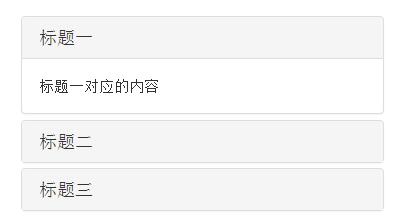
以上就是对Bootstrap手风琴效果的全面解析,希望对大家的学习有所帮助。

热AI工具

Undresser.AI Undress
人工智能驱动的应用程序,用于创建逼真的裸体照片

AI Clothes Remover
用于从照片中去除衣服的在线人工智能工具。

Undress AI Tool
免费脱衣服图片

Clothoff.io
AI脱衣机

AI Hentai Generator
免费生成ai无尽的。

热门文章

热工具

记事本++7.3.1
好用且免费的代码编辑器

SublimeText3汉化版
中文版,非常好用

禅工作室 13.0.1
功能强大的PHP集成开发环境

Dreamweaver CS6
视觉化网页开发工具

SublimeText3 Mac版
神级代码编辑软件(SublimeText3)
 bootstrap怎么引入Eclipse
Apr 05, 2024 am 02:30 AM
bootstrap怎么引入Eclipse
Apr 05, 2024 am 02:30 AM
通过以下五步在 Eclipse 中引入 Bootstrap:下载 Bootstrap 文件并解压缩。导入 Bootstrap 文件夹到项目中。添加 Bootstrap 依赖项。在 HTML 文件中加载 Bootstrap CSS 和 JS。开始使用 Bootstrap 增强用户界面。
 推荐:优秀JS开源人脸检测识别项目
Apr 03, 2024 am 11:55 AM
推荐:优秀JS开源人脸检测识别项目
Apr 03, 2024 am 11:55 AM
人脸检测识别技术已经是一个比较成熟且应用广泛的技术。而目前最为广泛的互联网应用语言非JS莫属,在Web前端实现人脸检测识别相比后端的人脸识别有优势也有弱势。优势包括减少网络交互、实时识别,大大缩短了用户等待时间,提高了用户体验;弱势是:受到模型大小限制,其中准确率也有限。如何在web端使用js实现人脸检测呢?为了实现Web端人脸识别,需要熟悉相关的编程语言和技术,如JavaScript、HTML、CSS、WebRTC等。同时还需要掌握相关的计算机视觉和人工智能技术。值得注意的是,由于Web端的计
 大模型一对一战斗75万轮,GPT-4夺冠,Llama 3位列第五
Apr 23, 2024 pm 03:28 PM
大模型一对一战斗75万轮,GPT-4夺冠,Llama 3位列第五
Apr 23, 2024 pm 03:28 PM
关于Llama3,又有测试结果新鲜出炉——大模型评测社区LMSYS发布了一份大模型排行榜单,Llama3位列第五,英文单项与GPT-4并列第一。图片不同于其他Benchmark,这份榜单的依据是模型一对一battle,由全网测评者自行命题并打分。最终,Llama3取得了榜单中的第五名,排在前面的是GPT-4的三个不同版本,以及Claude3超大杯Opus。而在英文单项榜单中,Llama3反超了Claude,与GPT-4打成了平手。对于这一结果,Meta的首席科学家LeCun十分高兴,转发了推文并
 bootstrap中介效应检验结果怎么看stata
Apr 05, 2024 am 01:48 AM
bootstrap中介效应检验结果怎么看stata
Apr 05, 2024 am 01:48 AM
Bootstrap中介效应检验在Stata中的解读步骤:检查系数符号:确定中介效应的正负向。检验p值:小于0.05表示中介效应显着。检查置信区间:不包含零表明中介效应显着。比较中值p值:小于0.05进一步支持中介效应的显着性。
 bootstrap怎么引入idea
Apr 05, 2024 am 02:33 AM
bootstrap怎么引入idea
Apr 05, 2024 am 02:33 AM
在 IntelliJ IDEA 中引入 Bootstrap 的步骤:创建新项目并选择 "Web Application"。添加 "Bootstrap" Maven 依赖项。创建 HTML 文件并添加 Bootstrap 引用。替换为 Bootstrap CSS 文件的实际路径。运行 HTML 文件以使用 Bootstrap 样式。提示:可使用 CDN 引入 Bootstrap 或自定义 HTML 文件模板。
 怎么用bootstrap检验中介效应
Apr 05, 2024 am 03:57 AM
怎么用bootstrap检验中介效应
Apr 05, 2024 am 03:57 AM
Bootstrap检验采用重抽样技术评估统计检验的可靠性,用于证明中介效应的显着性:首先计算直接效应、间接效应和调解效应的置信区间;其次根据Baron和Kenny或Sobel方法计算调解类型的显着性;最后估计自然间接效应的置信区间。
 bootstrap中介检验结果怎么看
Apr 05, 2024 am 03:30 AM
bootstrap中介检验结果怎么看
Apr 05, 2024 am 03:30 AM
Bootstrap 中介检验通过多次重新抽样数据来评估调解效应:间接效应置信区间:表示调解效应估计范围,如果区间不含零,则效应显着。 p 值:评估置信区间不含零的概率,小于 0.05 表示显着。样本量:用于分析的数据样本数量。 Bootstrap 次采样次数:重复抽样的次数(500-2000 次)。若置信区间不含零且 p 值小于 0.05,则调解效应显着,表明中介变量解释了自变量和因变量之间的关系。
 bootstrap和springboot有什么区别
Apr 05, 2024 am 04:00 AM
bootstrap和springboot有什么区别
Apr 05, 2024 am 04:00 AM
Bootstrap 和 Spring Boot 的主要区别在于:Bootstrap 是一个轻量级 CSS 框架,用于网站样式,而 Spring Boot 是一个强大、开箱即用的后端框架,用于 Java web 应用程序开发。Bootstrap 基于 CSS 和 HTML,而 Spring Boot 基于 Java 和 Spring 框架。Bootstrap 专注于创建网站外观,而 Spring Boot 专注于后端功能。Spring Boot 可与 Bootstrap 集成,以创建功能齐全、美观






